管理者画面のヘッダー/サイドバーの変更について
こちらでは、管理者画面のヘッダー/サイドバーの変更についてご紹介いたします。
管理画面やサイドバーの配置の変更により、階層を減らし、重要な機能や毎日利用する機能に到達しやすくなります。
これまで通りの管理画面を利用したいお客様は、サイドバーの管理画面から閲覧可能です。
サイドバーをご利用になる事で、すぐに一覧を確認したり、データを出力する事が可能です。
*次のステップとして、ダッシュボードの階層削減を予定しています。
ユーザーは画面を開いてすぐに、申請、承認を実施することができるようになります。
目次
1.サイドバーについて(管理者向け)
2.ワークフローの管理画面
3.経費精算の管理画面
4.プラン情報について
5.右上の旧管理画面について(管理者向け)
1.サイドバーについて(管理者向け)
代理申請・ワークフロー文書一覧・経費一覧・管理画面・プランの項目を選択する事が可能です。
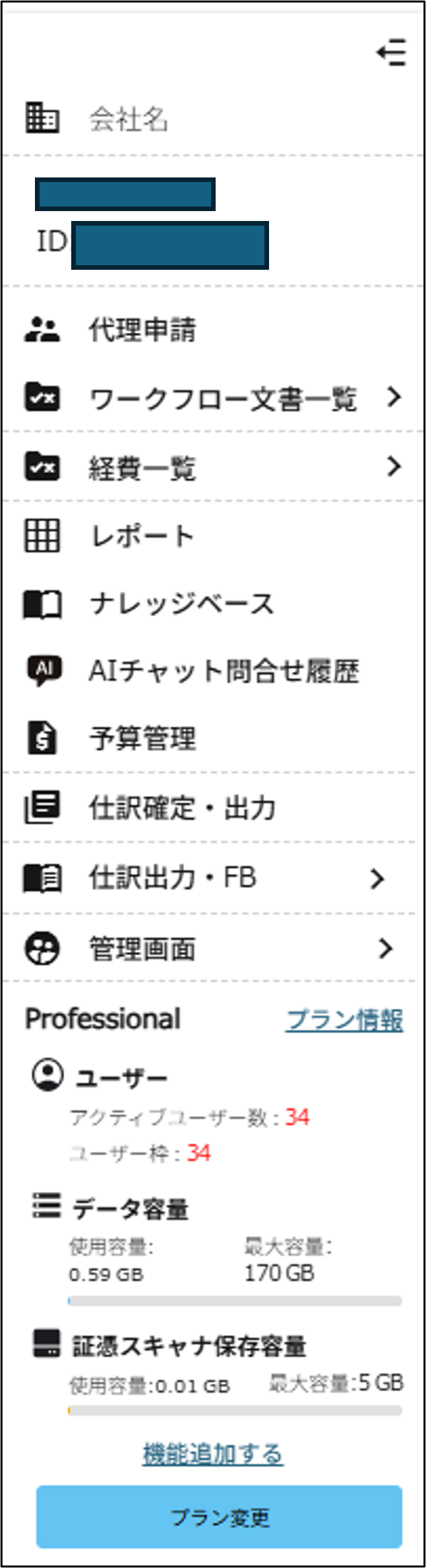
管理画面をクリックすると、これまで通り、ワークフロー・経費精算の管理画面を確認することする事が可能です。
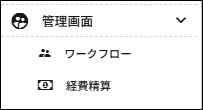
2.ワークフローの管理画面
ユーザー管理・共通設定・フォーム設定の項目が表示されます。
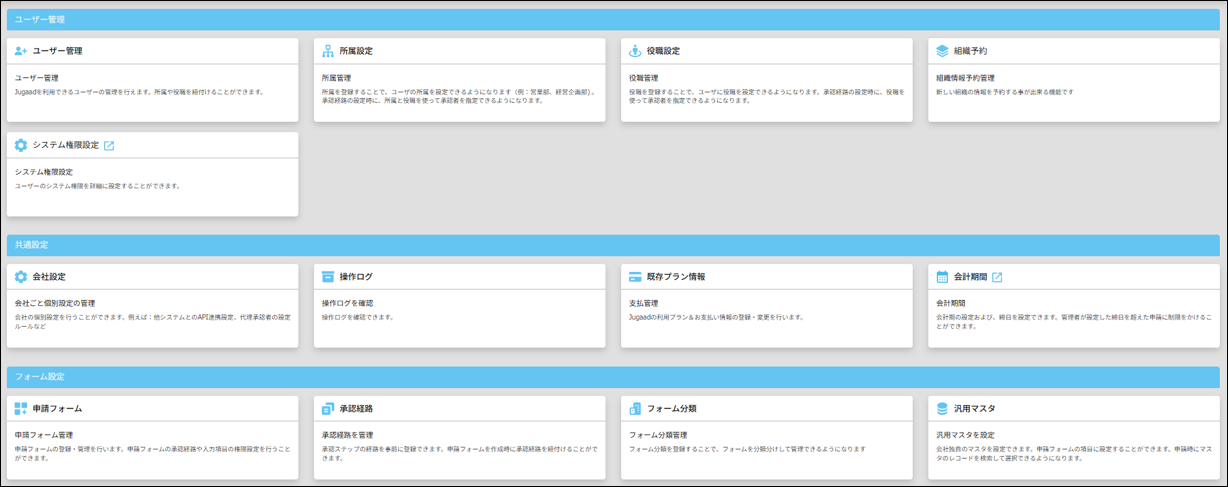
3.経費精算の管理画面
基本情報設定・詳細設定・出力設定・一覧の項目が表示されます。
4.右上の旧管理画面について(管理者向け)
右上にあった管理画面の項目が無くなり、「経費精算」「ワークフロー」「共有設定」の3つの項目になりました。
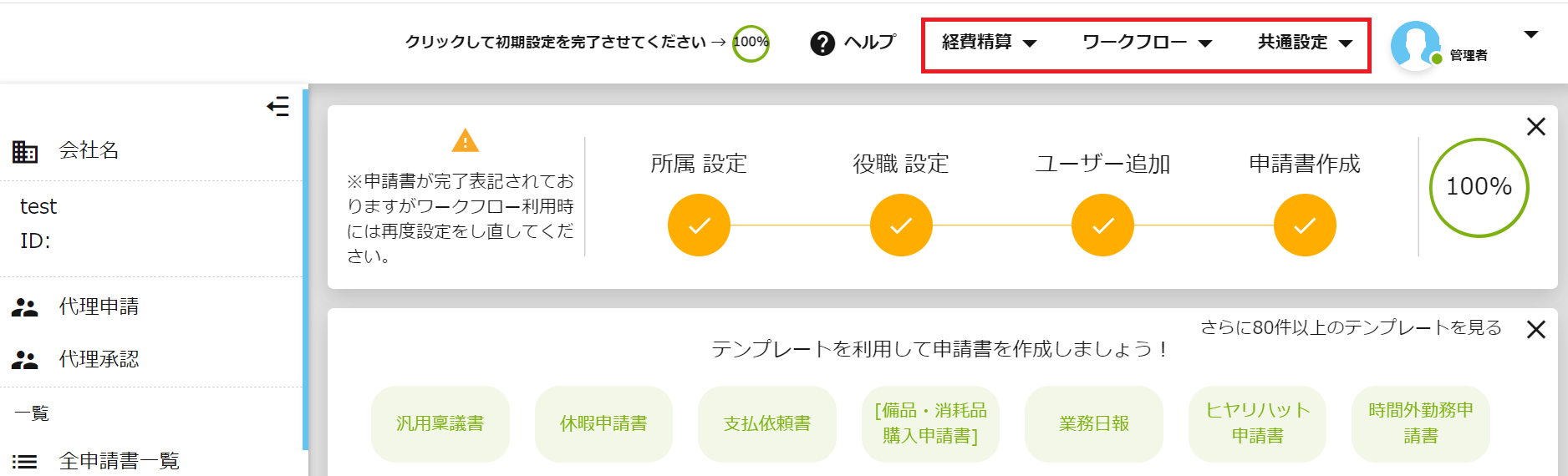
4-1.経費精算
経費精算で設定する項目を選択する事ができます。
▶初期設定
勘定科目設定・未払金などの勘定科目・内訳・税区分
▶詳細設定
プロジェクト・負担部門・経費精算/支払依頼規定・マイルート設定・手当
▶出力設定
テンプレート・振込元・取引先登録
※経費精算の承認経路・補助科目・全銀(FB)データを設定をしたい場合は、サイドバーの管理画面から設定をお願い致します。
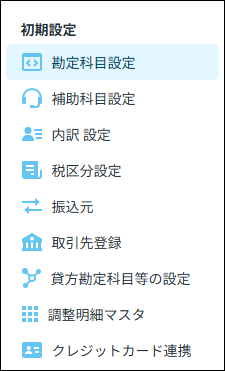
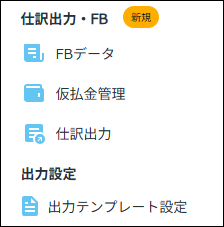
4-2.ワークフロー
ワークフローで設定する項目を選択する事ができます。
申請フォーム・フォーム分類・汎用マスタ
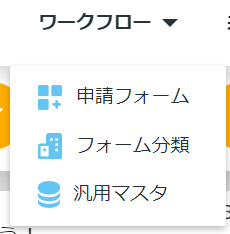
※保存した承認経路を確認したい場合は、申請フォーム内の承認経路から確認をお願い致します。

4-3.共通設定
アカウントに関する設定を選択する事が可能です。
ユーザー管理・所属・役職・会社個別設定・組織予約・既存プラン情報・操作ログ
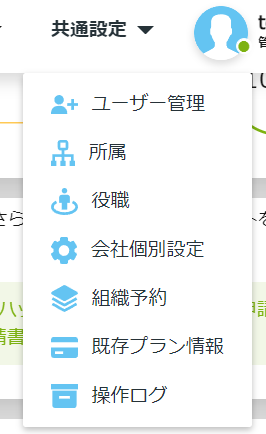
以上でございます。
最後までお読み頂きありがとうございます。
関連キーワード👀
管理画面,設定,管理,サイドバー,
設定に関するご質問等は、support@smartflowhelp.zendesk.com までよろしくお願いいたします。
